Apigee Edge 문서입니다.
Apigee X 문서로 이동 정보
Drupal 규칙 모듈을 사용하면 포털의 이벤트에 대한 응답으로 자동으로 발생하는 작업을 지정하는 규칙을 정의할 수 있습니다. 예를 들어 모든 새 개발자 계정 (이벤트)에 기본 앱 (작업)을 자동으로 추가하는 규칙을 만들 수 있습니다. 또는 로그인 (이벤트) 시 사용자를 특정 페이지 (작업)로 리디렉션하는 규칙을 만들 수 있습니다. 사용자 계정 추가 및 관리에서 이러한 두 가지 규칙을 정의하는 방법을 알아보세요.
규칙 모듈은 매우 유연하며 이를 사용하여 다양한 유형의 규칙을 만들 수 있습니다. 이벤트의 하위 집합에는 다음이 포함됩니다.
- 개발자 앱 추가, 업데이트 또는 삭제
- 개발자 앱 상태 변경
- 개발자 계정 추가, 업데이트 또는 삭제
- 포털 노드 추가, 업데이트 또는 삭제
- Drupal이 초기화됨
- Drupal 로그 항목이 생성됨
실행할 수 있는 작업 유형의 하위 집합은 다음과 같습니다.
- 개인 또는 그룹에 이메일 보내기
- 사용자 차단
- 콘텐츠 홍보
- 사이트에 메시지 표시
- 페이지 리디렉션 실행
- IP 주소 차단
규칙 처리의 일환으로 개발자의 역할을 테스트하는 등 규칙에 조건을 추가할 수도 있습니다.
전체 기능 목록은 Drupal 규칙 모듈의 문서를 참고하세요.
사용 설정 규칙
규칙을 만들려면 먼저 필요한 모든 Drupal 모듈이 사용 설정되어 있는지 확인해야 합니다.
필요한 Drupal 모듈을 사용 설정하려면 다음 단계를 따르세요.
- 관리자 권한이 있는 사용자로 포털에 로그인합니다.
- Drupal 관리 메뉴에서 모듈을 선택합니다.
- 아직 사용 설정되지 않은 경우 다음 모듈을 사용 설정합니다.
- 규칙
- 규칙 UI
- 구성을 저장합니다.
다른 필수 모듈이 자동으로 사용 설정될 수 있습니다.
규칙 만들기
이 예에서는 개발자가 포털에서 새 앱을 만들 때 관리자에게 알리는 규칙을 만듭니다.
규칙을 만들려면 다음 안내를 따르세요.
- 관리자 권한이 있는 사용자로 포털에 로그인합니다.
- Drupal 관리 메뉴에서 구성 > 워크플로 > 규칙을 선택합니다.
- 규칙 페이지에서 + 새 규칙 추가를 선택합니다.
- 규칙의 이름을 지정합니다. 예를 들어 앱 생성 시 이메일을 사용합니다.
- 원하는 경우 태그를 app_creation으로 지정합니다.
- 이벤트에 반응 드롭다운 상자에서 Devconnect > 개발자 앱 생성 시를 선택합니다.
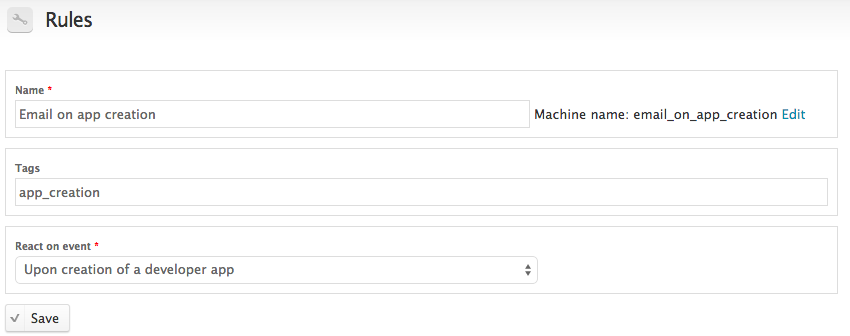
- 저장을 선택합니다.
리액션 규칙 수정 페이지가 표시됩니다. 이전 단계에서 이미 이벤트를 설정했으므로 이벤트 아래에 개발자 앱 생성 시라고 표시됩니다. 이 규칙의 조건은 비워 둡니다. - 작업에서 + 작업 추가를 선택합니다.
- 드롭다운에서 시스템 > 메일 보내기를 선택합니다.
새 작업 추가 페이지의 레이아웃이 변경되어 이메일 정보를 지정할 수 있습니다. - 이메일 수신자, 메일 본문, 발신자, 기타 정보를 비롯한 모든 정보를 수정합니다.
- 저장을 클릭하여 리액션 규칙 수정 페이지로 돌아갑니다.
- 변경사항을 저장합니다.
이제 개발자가 앱을 만들면 규칙에 지정된 수신자 목록으로 이메일이 자동으로 전송됩니다.
규칙 수정 또는 삭제
규칙을 만든 후 나중에 규칙을 수정하거나 삭제할 수 있습니다.
규칙을 수정하거나 업데이트하려면 다음 단계를 따르세요.
- 관리자 권한이 있는 사용자로 포털에 로그인합니다.
- Drupal 관리 메뉴에서 구성 > 워크플로 > 규칙을 선택합니다.
- 수정하거나 삭제할 규칙을 선택합니다.

